PDFはパソコンのOSに標準搭載されているソフトを使って編集することはできないため、別途手を加えるためのソフトを利用しなければいけません。こちらでは、編集したいときに便利に活用できるPDFEscapeとPDFelementを紹介するので参考にしてください。
PDFEscapeとは?
PDFEscapeの公式ウェブサイトには、オンライン上でそのまま利用できるサービスが提供されていますし、パソコンにインストールして導入するソフトも用意されています。自身の環境によって選べるので、よりベストなほうを選択して利用しましょう。どちらとも、PDFにいろいろと手を加えることができるため、きちんと機能を把握して作業を行えば、お望み通りのファイルに仕上げられます。
ちなみに、PDFEscapeの公式ウェブサイトは英語になっていて、日本語のページは用意されていません。もしも、英語がよく分からないのなら、翻訳ソフトなどを利用して日本語にしてから見るようにしましょう。操作方法が記載されているヘルプも充実しているため、翻訳しながらきちんと読めば、きっと使いこなせるようになるはずです。
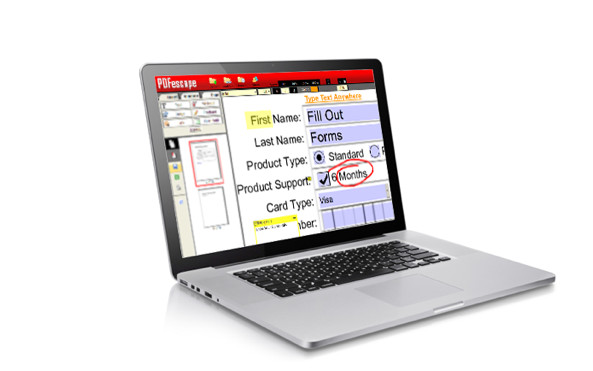
PDFEscapeの使用感
こちらではPDFEscapeのオンラインバージョンとデスクトップバージョン(インストールバージョン)の紹介をします。どちらを利用すべきか迷っているのなら、選択するときに役立ててください。
いつでもどこでも使えるオンラインバージョン
オンラインバージョンを利用したとき、一番便利だと感じるのがインターネット上でデータを管理できることです。つまり、PDFEscapeが動くブラウザがあれば、どの端末からでもアクセス可能です。自宅や会社のパソコンに加えて、外出するときに使うノートパソコンでも編集が可能になります。もちろん、データを共有できて、自分一人ではなく仕事仲間とも利用できるのでうまく使えばかなり便利です。Chrome、Firefox、Edgeなど、有名どころのブラウザは網羅しているので、ほとんどのパソコンで活用ができます。
オンラインバージョンは完全に無料で利用できるのも大きなメリットです。試してみて自分に合わないと感じたのなら、ほかのツールにすぐに乗り換えることが可能です。ある程度のお金を支払って購入したソフトの場合、簡単には乗り換えたくないでしょう。しかし、無料ではファイルサイズやページ数に制限がかかってしまうのが難点です。それらの制限を解除したい場合は月額料金を支払わなければいけません。ただし、月額料金のプランはいくつかあって500円以下(公式ウェブサイトではドル表記)のものもあるので、それほど大きな金銭的負担とはならないでしょう。
さらに多くの編集ができるデスクトップバージョン
デスクトップバージョンは、オンラインバージョンではできなかった作業がいろいろと行えるようになっています。特に便利なのが、PDFをほかのファイル形式に変換できることです。ビジネスでよく使うWordにも変換できるので、作成したファイルの使い道がさらに広がります。また、ページに透かしを入れられるのもありがたいポイントです。勝手に流用されたくないファイルに入れておけば、無断コピーからの転載を防ぐことが可能となります。なお、有料プランでしか使えないのが、デスクトップバージョンの残念なところです。ただし、無料トライアルというお試し期間が用意されているので安心しましょう。しばらく使ってからプランの加入を考えられるので、使い勝手が分からない状態で契約するようなことは決してありません。
→関連記事:トップ 5 オンライン PDF エディタ
PDFelementの紹介
英語のソフトを導入するのに抵抗があるのなら、PDFelementの利用を考えましょう。PDF編集に関するすべての機能がつまっているので、思い通りのファイルを作れるようになります。作成はもちろんのこと、圧縮や暗号化もできるため、痒いところに手が届くソフトだといえます。しかも、PDFelementは操作感のこともしっかりと考えていて、マイクロソフトのオフィスと同じような感じになっています。もしも、オフィスを使い慣れているのなら、すぐに使いこなせるようになるでしょう。
なお、OCR(光学式文字認識)も用意されていて、紙の書類をスキャンすることで、そちらにある画像やテキストを抽出してPDFに変換してくれます。こちらの機能を活用すれば、アナログからデジタルデータにするのが容易になります。また、すでに作ったPDF形式ではないデジタルデータをスキャンして、PDFにすることも可能です。
どちらを使っても便利にPDF編集ができる
PDFEscapeには、いつでもどこでも使えるオンラインバージョンも用意されていますし、無料で試用できるデスクトップバージョンもあるので、PDF編集がどのようなものか知りたい方にはピッタリだといえるでしょう。ただし、日本語ではないため慣れ親しんだ母国語で安心して使いたいなら、高機能編集ソフトのPDFelementのほうが満足できる可能性が高いです。
 PDF編集--直接編集
PDF編集--直接編集 PDF編集--透かし・背景
PDF編集--透かし・背景 PDF編集--注釈追加
PDF編集--注釈追加 PDF編集--ページ編集
PDF編集--ページ編集






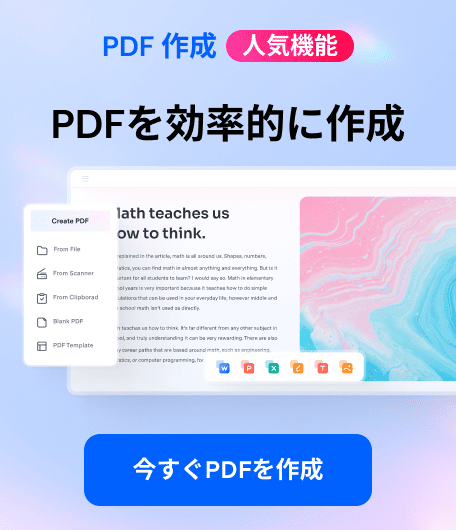


役に立ちましたか?コメントしましょう!